Η ταξινόμηση των Φύλλων Google κατά χρώμα θα βελτιώσει την ορατότητα των δεδομένων
-
Μπορείτε να ταξινομήσετε τα Φύλλα Google ανά χρώμα για να οργανώσετε γρήγορα μεγάλο όγκο δεδομένων σε κελιά για διαφορετικούς σκοπούς.
-
Η χρήση της εναλλαγής Φίλτρου και της συνάρτησης SORT είναι οι πιο αποτελεσματικοί τρόποι ταξινόμησης των δεδομένων των Φύλλων Google κατά χρώμα.
- Είναι επίσης δυνατή η ταξινόμηση των Φύλλων Google με πολλά χρώματα και με βάση το χρώμα του κειμένου.

ΧΕΓΚΑΤΑΣΤΑΣΗ ΚΑΝΟΝΤΑΣ ΚΛΙΚ ΣΤΟ ΑΡΧΕΙΟ ΛΗΨΗΣ
Αυτό το λογισμικό θα επιδιορθώσει κοινά σφάλματα υπολογιστή, θα σας προστατεύσει από απώλεια αρχείων, κακόβουλο λογισμικό, αποτυχία υλικού και θα βελτιστοποιήσει τον υπολογιστή σας για μέγιστη απόδοση. Διορθώστε προβλήματα υπολογιστή και αφαιρέστε τους ιούς τώρα με 3 εύκολα βήματα:
- Κατεβάστε το Restoro PC Repair Tool που συνοδεύεται από πατενταρισμένες τεχνολογίες (διαθέσιμο δίπλωμα ευρεσιτεχνίας εδώ).
- Κάντε κλικ Εναρξη σάρωσης για να βρείτε ζητήματα των Windows που θα μπορούσαν να προκαλούν προβλήματα στον υπολογιστή.
- Κάντε κλικ Φτιάξ'τα όλα για να διορθώσετε ζητήματα που επηρεάζουν την ασφάλεια και την απόδοση του υπολογιστή σας.
- Το Restoro έχει ληφθεί από 0 αναγνώστες αυτόν τον μήνα.
Η ταξινόμηση κατά χρώμα είναι ένα απίστευτα χρήσιμο χαρακτηριστικό του Φύλλα Google, αλλά η εφαρμογή του μπορεί να είναι δύσκολη για κάποιους. Είτε εργάζεστε σε ένα μεγάλο σύνολο δεδομένων είτε χρειάζεται να βελτιστοποιήσετε δεδομένα, η δυνατότητα ταξινόμησης δεδομένων των Φύλλων Google ανά χρώμα μπορεί να είναι η πραγματική αλλαγή του παιχνιδιού.
Σε αυτόν τον οδηγό, εξηγήσαμε τις διάφορες μεθόδους ταξινόμησης δεδομένων των Φύλλων Google με βάση το χρώμα του κελιού.
Πώς μπορώ να ταξινομήσω τα Φύλλα Google ανά χρώμα κελιού;
1. Χρήση εναλλαγής φίλτρου
- Σύρετε και επιλέξτε το σύνολο δεδομένων που θέλετε να ταξινομήσετε κατά χρώμα.
- Επιλέγω Δεδομένα από το Γραμμή εργαλείων και επιλέξτε Δημιουργήστε ένα φίλτρο από το αναπτυσσόμενο μενού.

- Κάντε κλικ στο χωνί εικονίδιο που υπάρχει στη γραμμή κεφαλίδας της στήλης κατά την οποία θέλετε να ταξινομήσετε τα δεδομένα.
- Επιλέγω Ταξινόμηση ανά χρώμα από το μενού πτήσης και μετά το Χρώμα γεμίσματος επιλογή από το υπομενού. Μετά από αυτό, επιλέξτε το χρώμα κατά το οποίο θέλετε να ταξινομήσετε τα δεδομένα.

Το επιλεγμένο σύνολο δεδομένων θα ταξινομηθεί τώρα και τυχόν σειρές που επισημαίνονται με το επιλεγμένο χρώμα θα εμφανίζονται στην κορυφή. Όλα τα άλλα κελιά θα εξακολουθούν να είναι στην αρχική τους σειρά.
2. Χρησιμοποιώντας τη δυνατότητα Ταξινόμησης εύρους
2.1 Βρείτε τον κωδικό χρώματος Hex
- Επιλέξτε το κελί με το χρώμα που θέλετε να βρείτε τον κωδικό.
- Επιλέγω Χρώμα γεμίσματος από την κορδέλα και κάντε κλικ στο Πρόσθεση σύμβολο.

- Αντιγράψτε το γοητεύω κωδικός για το τρέχον χρώμα από το πεδίο κειμένου.

2.2 Ταξινόμηση δεδομένων με βάση τον κωδικό χρώματος Hex
- Εισαγάγετε μια νέα στήλη με τον εξαγωνικό κωδικό χρώματος δίπλα στο σύνολο δεδομένων.

- Επιλέξτε ολόκληρο το εύρος δεδομένων, συμπεριλαμβανομένης της νέας στήλης με τον εξαγωνικό κωδικό χρώματος.
- Επιλέγω Δεδομένα από τη γραμμή εργαλείων και επιλέξτε Εύρος ταξινόμησης.
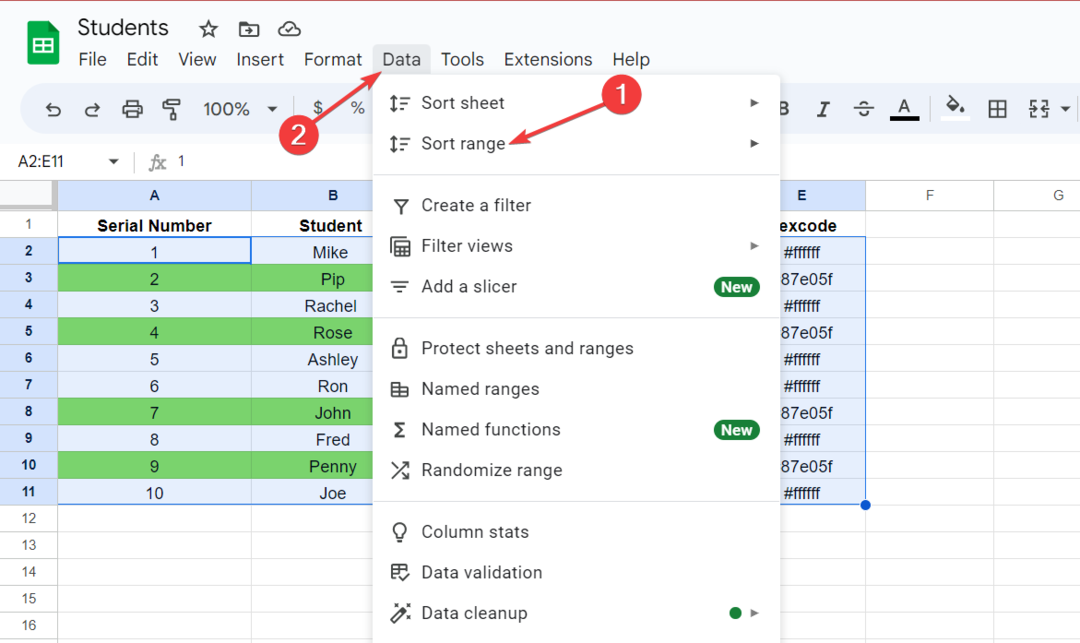
- Στη συνέχεια, επιλέξτε τη στήλη με τον εξαγωνικό κωδικό χρώματος και εάν θέλετε να κάνετε ταξινόμηση Α έως Ω ή Ζ σε Α Σειρά.

Τα δεδομένα θα ταξινομηθούν τώρα με βάση τη στήλη που έχει τον αντίστοιχο εξαγωνικό κώδικα χρώματος. Το εύρος ταξινόμησης σάς δίνει τη δυνατότητα να ταξινομήσετε τα δεδομένα στο επιλεγμένο σύνολο δεδομένων με βάση την επιλεγμένη στήλη. Εδώ, τα δεδομένα ταξινομούνται σύμφωνα με τη στήλη που έχει τον εξαγωνικό κωδικό που αντιπροσωπεύει το χρώμα.
- 4 γρήγοροι τρόποι για να μετατρέψετε κείμενο σε αριθμούς στα Φύλλα Google
- Τρόπος απόκρυψης και απόκρυψης στηλών στα Φύλλα Google [Γρήγορα βήματα]
- Πώς να ενσωματώσετε το ChatGPT με τα Φύλλα Google
Πώς μπορώ να ταξινομήσω τα Φύλλα Google με πολλά χρώματα κελιών;
- Σύρετε για να επιλέξετε το σύνολο δεδομένων με πολλά χρώματα.
- Επιλέγω Δεδομένα από το Γραμμή εργαλείων και μετά Δημιουργήστε ένα φίλτρο από το αναπτυσσόμενο μενού.

- Κάντε κλικ στο χωνί εικονίδιο που υπάρχει στη γραμμή κεφαλίδας της στήλης.
- Επιλέγω Ταξινόμηση ανά χρώμα από το υπομενού και μετά το Χρώμα γεμίσματος επιλογή.
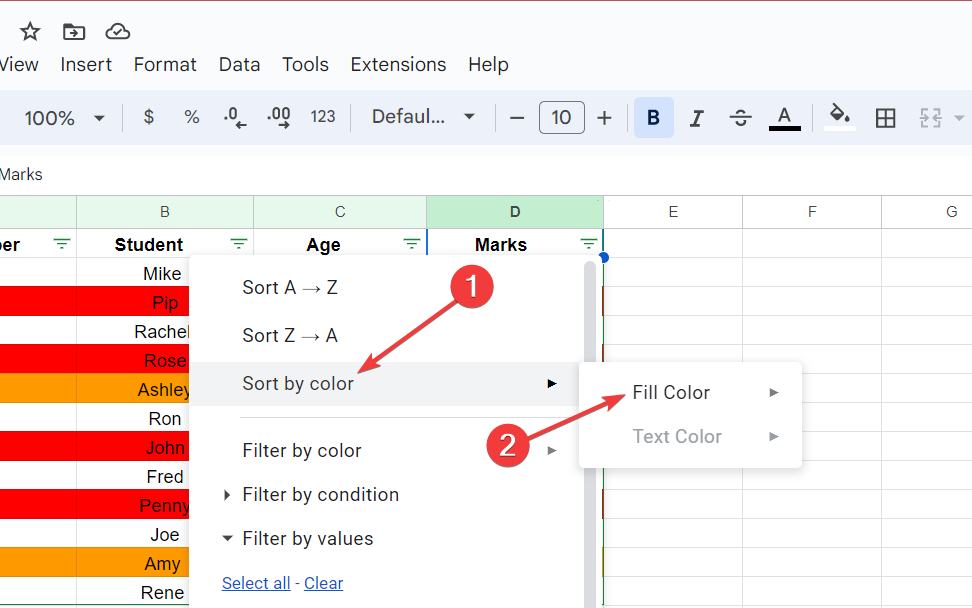
- Επιλέξτε μια ομάδα χρωμάτων, για παράδειγμα, πορτοκαλί για να ταξινομήσετε όλες τις πορτοκαλί σειρές στην κορυφή.

- Στη συνέχεια, ακολουθήστε τα ίδια βήματα και επιλέξτε κόκκινο από το Χρώμα γεμίσματος επιλογή. Αυτό θα ταξινομήσει όλες τις σειρές κόκκινου χρώματος κάτω από τις πορτοκαλί.

- Ακολουθήστε την ίδια διαδικασία για άλλη μια φορά και επιλέξτε το λευκό ως ομάδα χρωμάτων αυτή τη φορά. Αυτό θα ομαδοποιήσει όλες τις σειρές λευκού χρώματος στην κορυφή, κόκκινες κάτω από αυτές και πορτοκαλί σειρές στο κάτω μέρος.

Τα Φύλλα Google ακολουθούν ένα μοτίβο κατά την ταξινόμηση ενός συνόλου δεδομένων με πολλά χρώματα. Οι σειρές με την πρώτη επιλογή χρώματος θα εμφανιστούν στο κάτω μέρος και το τελευταίο χρώμα που θα ταξινομηθεί εμφανίζεται στην κορυφή στα δεδομένα που προκύπτουν.
Πώς μπορώ να ταξινομήσω τα Φύλλα Google κατά χρώμα κειμένου;
- Επιλέξτε το σύνολο δεδομένων, επιλέξτε Δεδομένα από τη γραμμή εργαλείων και επιλέξτε Δημιουργήστε ένα φίλτρο επιλογή από το αναπτυσσόμενο μενού.

- Κάντε κλικ στο Χωνί εικονίδιο σε οποιαδήποτε στήλη κεφαλίδας.
- Επιλέγω Ταξινόμηση ανά χρώμα από το αναπτυσσόμενο μενού και μετά Χρώμα κειμένου από το υπομενού.
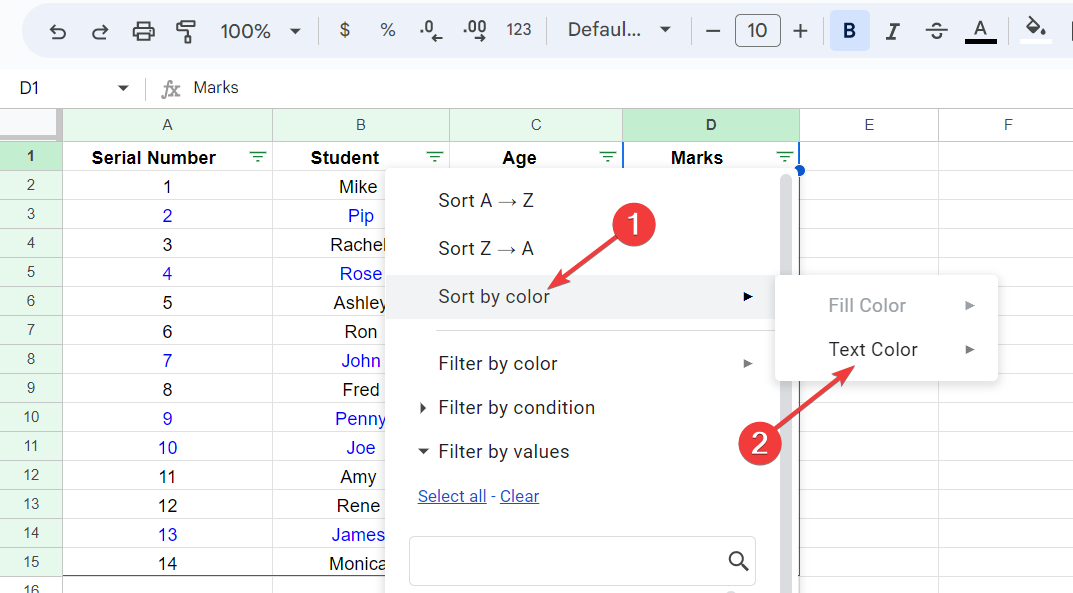
- Επιλέξτε το μπλε επιλογή χρώματος για να ταξινομήσετε όλες τις καταχωρήσεις κειμένου μπλε χρώματος στην κορυφή της λίστας.
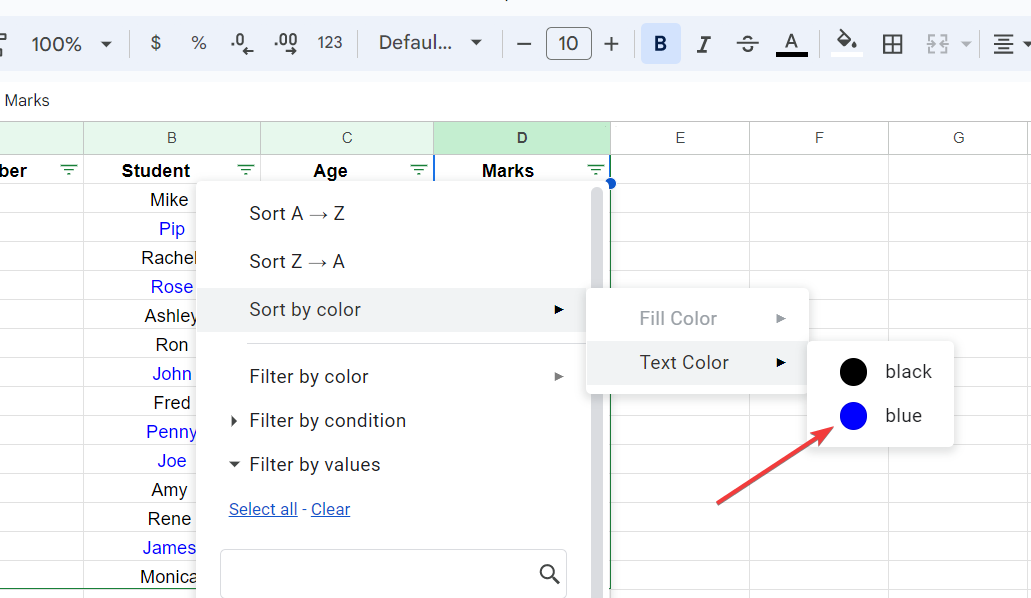
Εάν το σύνολο δεδομένων έχει περισσότερα από δύο χρώματα κειμένου, ακολουθήστε την ίδια διαδικασία και για το επόμενο χρώμα κειμένου. Παρόμοια με το χρώμα φόντου, είναι επίσης δυνατή η ταξινόμηση των δεδομένων των Φύλλων Google με βάση το χρώμα του κειμένου τους.
Αυτοί είναι όλοι οι πιθανοί τρόποι για να ταξινομήσετε τα δεδομένα των Φύλλων Google ανά χρώμα για να διευκολύνετε την οργάνωση των δεδομένων. Ενώ είστε εδώ, μπορεί επίσης να σας ενδιαφέρει να μάθετε πώς να το κάνετε απόκρυψη στηλών στα Φύλλα Google.
Εάν βρήκατε αυτόν τον οδηγό χρήσιμο ή έχετε οποιεσδήποτε προτάσεις για εμάς, ενημερώστε μας στην ενότητα σχολίων.
Έχετε ακόμα προβλήματα; Διορθώστε τα με αυτό το εργαλείο:
ΕΥΓΕΝΙΚΗ ΧΟΡΗΓΙΑ
Εάν οι παραπάνω συμβουλές δεν έχουν λύσει το πρόβλημά σας, ο υπολογιστής σας ενδέχεται να αντιμετωπίσει βαθύτερα προβλήματα με τα Windows. Συνιστούμε λήψη αυτού του εργαλείου επισκευής υπολογιστή (αξιολογήθηκε Εξαιρετικά στο TrustPilot.com) για να τους αντιμετωπίσετε εύκολα. Μετά την εγκατάσταση, απλώς κάντε κλικ στο Εναρξη σάρωσης κουμπί και μετά πατήστε το Φτιάξ'τα όλα.

![Τρόπος απόκρυψης και απόκρυψης στηλών στα Φύλλα Google [Γρήγορα βήματα]](/f/c60744eb90fa3714afadb8bdbeaf2161.png?width=300&height=460)
